5分以内に無料で音楽付きコラージュビデオを作成する方法
素早く作る方法 音楽付きコラージュビデオ TikTok の最新トレンドをフォローするためにすぐに投稿できますか?心配しないで;適切なコラージュ メーカーがあれば、すべてを解決できます。サウンド コラージュ メーカーを使用すると、ほとんどのコラージュ メーカーが優れたプリセットやテーマを提供しているため、スタイル、字幕、または音楽を理解するのにあまり時間をかけずに、音楽付きのコラージュ ビデオを効率的に作成できます。したがって、ここで紹介する 5 つの特徴的なビデオ コラージュ メーカーの手順と、音楽付きコラージュ ビデオを作成する手順を自分で試してみることを検討してください。
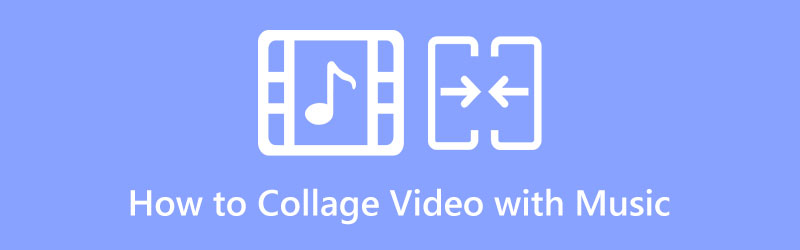
- ガイドリスト
- パート 1: 音楽とクールなエフェクトを使用したコラージュビデオを作成する方法
- パート 2: 音楽付きコラージュビデオをオンラインで無料で作成する
- パート 3: 音楽付きコラージュビデオに関するよくある質問
パート 1: 音楽とクールなエフェクトを使用したコラージュビデオを作成する方法
包括的なビデオ コラージュ メーカーは、内部に組み込まれた複数の多様なプリセットを使用して、最初から半分の作業を完了します。 TikTok ダンス チャレンジ用のビデオ コラージュを作成している場合でも、ビデオを組み合わせて音楽付きのコラージュ ビデオを作成したい場合でも、次のツールが頼りになるオプションです。
1. ArkThinker ビデオコンバーター Ultimate [Mac/PC]
シンプルなツールキット - ArkThinkerビデオコンバーター究極 – デスクトップ上で音楽を使用したコラージュビデオを作成するだけで十分です。変換が主なタスクかもしれませんが、このプログラムには複数のテンプレートやさまざまなスタイルのエフェクトも含まれています。一方、強力なコンバーターであるため、このプログラムはあらゆる種類のビデオ形式と互換性があり、ランダムなビデオをインポートでき、他のツールが認識しない場合でも、このツールは簡単に認識します。ソーシャル メディアに投稿するための音楽付きのシンプルなコラージュ ビデオを作成する場合、編集後にビデオをソーシャル メディア プラットフォームで直接共有できるため、この Video Converter Ultimate が最適な選択肢になります。
- 多数のビデオコラージュテンプレートを適用します。
- さまざまなビデオを組み合わせてビデオコラージュを作成します。
- コラージュを豊かにするためのさまざまな組み込みフィルターを提供します。
- ローカルのオーディオ ファイルを新しい BGM としてコラージュに追加します。
ダウンロードしてインストールした後、コンピュータでプログラムを起動します。次に、 コラージュ メインインターフェイスのオプションでは、さまざまな形のコラージュのテンプレートがたくさん表示されます。クリック プラス アイコンをクリックしてビデオなどをインポートします。
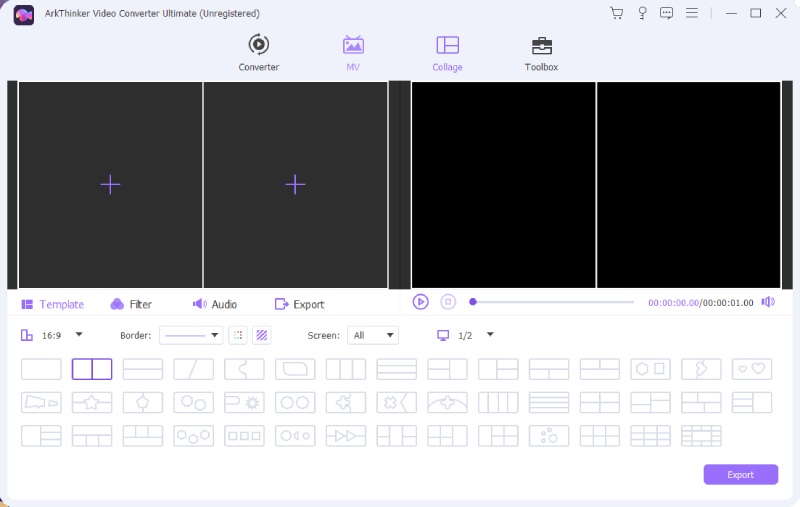
その後、ビデオの長さを個別に調整できます。または、 オーディオ ボタンをクリックしてファイルを選択します。次に、ビデオのアレンジメント用に以下のテンプレートを選択します。ビデオを直接ドラッグして、プレビュー ウィンドウ内の位置を調整できます。
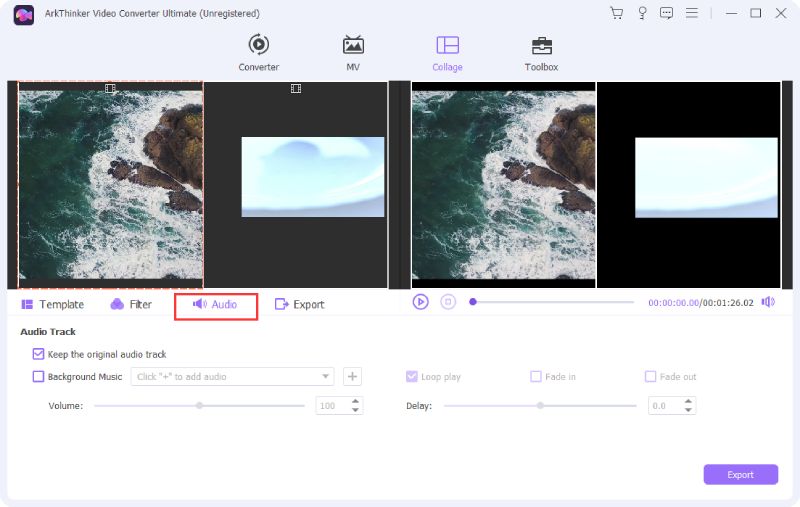
すべて設定したら、 フィルター ボタンを使用して、クールな効果を得るためにカラフルなフィルターを適用します。その間、線の色や形状を変更するなど、選択したテンプレートを調整できます。その後、 輸出 ボタンを押して、最後にこのビデオコラージュをエクスポートします。
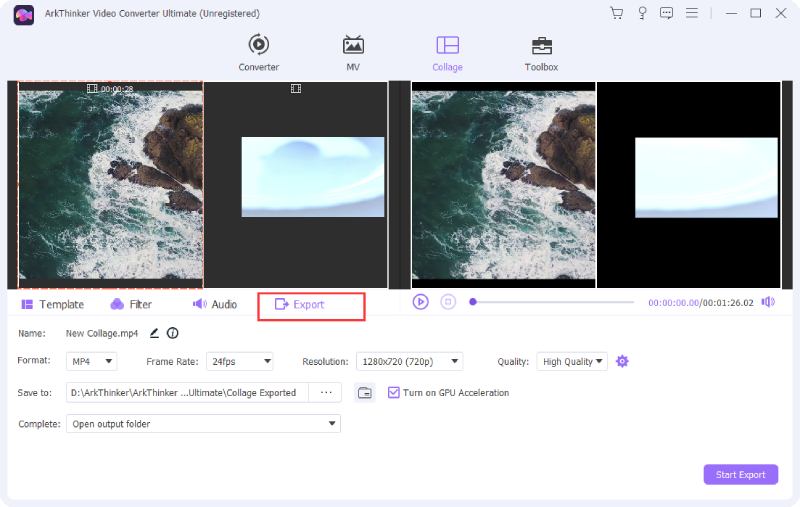
2.Canva【iOS/Android】
カンバは、携帯電話用の効率的な編集アプリです。 コラージュビデオ さまざまなリソース、テンプレート、フォント、画像などが含まれています。無料トライアルのリソースでも、ニーズに十分対応できます。このオールインワンの写真エディターを使用すると、ビデオと音楽をコラージュしながら、ビデオ コラージュを優れたグラフィックスで磨き上げることができます。
iPhoneのCanvaで音楽を使ったコラージュビデオを作成する方法
ダウンロードできます カンバ iPhone の App Store からアプリをダウンロードします。インストールしたら開き、上の検索バーをタップして検索します ビデオコラージュ.
ビデオ コラージュ レイアウトのテンプレートを選択するか、最初から始めます。 iPhone ライブラリからビデオを選択します。
次に、ビデオをドラッグしてレイアウトを変更したり、オーディオ トラックをタップして新しい音楽と置き換えたりできます。
完了したら、 共有 上のボタンを使用してビデオコラージュをソーシャルメディアで共有したり、iPhoneに保存したりできます。
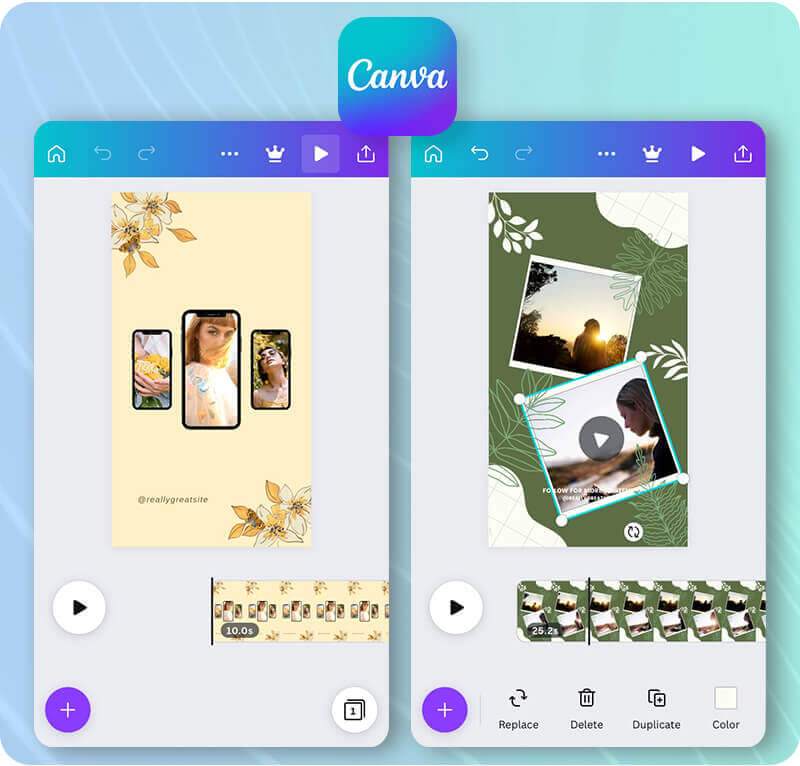
パート 2: 音楽付きコラージュビデオをオンラインで無料で作成する
ビデオコラージュの作成といえば、音楽付きのビデオコラージュを無料で作成するにはどうすればよいですか?答えはオンラインのビデオコラージュ作成者に違いありません。独自のクリエイティブなコラージュを作成する方法については、以下の 3 つの強力なオンライン ビデオ コラージュ メーカーをご覧ください。
1. アドビエクスプレス
あらゆる種類のコラージュ テンプレートの広範なライブラリを維持している Adobe Express – Music Video Maker は、初心者がビデオと音楽をすばやくコラージュするのに理想的な選択肢となります。その後、ビデオ コラージュ用の多数の無料リソースを楽しむことができます。初心者であっても、非常に多くのアイコン、写真、ロゴ、テンプレートを使用してプロのように作業できます。 アドビエクスプレス。ただし、サポートされるビデオの長さと形式はここでは制限されています。
アカウントを作成し、Adobe Express – 無料の音楽コラージュ メーカーにログインします。次に、編集ページが表示されます。入ったら、選択してください 画面を分割 右側のオプション。
その後、プラスアイコンをクリックしてビデオをアップロードします。に ビデオに音楽を追加する ビデオコラージュを作成するには、「音楽」オプションをクリックして選択するか、独自のものをアップロードします。
マイク アイコンをクリックして、ビデオ コラージュの BGM として自分の声を録音することもできます。最後に、 ダウンロード 完了後に上のボタンをクリックして保存します。
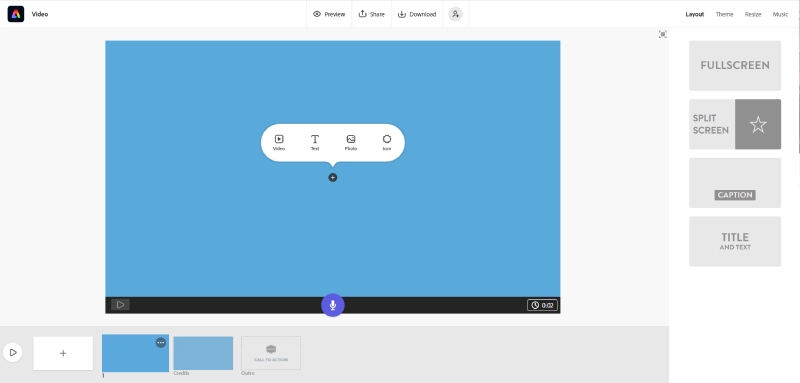
2. カプウィング
カプウィング は、ユーザーに無料のサービスと強力な編集機能を提供するもう 1 つの有名なオンライン エディターです。招待リンクを使用すると、同僚、友人、または誰とでも作品を共有して共同編集できます。ただし、この機能を使用するにはログインする必要があります。さらに、強力な編集アプリと同様に、Kapwing には、トランジション、テンプレート、要素などを含むさまざまなリソースの広範なライブラリが備わっています。これを使用してビデオを音楽とコラージュすると、最も柔軟性が得られます。
公式サイトに入ります カプウィング ビデオコラージュセクションに移動します。次に、「コラージュを作成」ボタンをクリックして開始します。後で使用するためにアカウントを作成することもできます。
クリック メディアの追加 左側のボタンをクリックしてビデオをアップロードします。次に、Canva のサイズを選択し、ビデオを Canva にドラッグします。
からテンプレートを選択することもできます。 テンプレート 右側のオプション。次に、「オーディオ」ボタンをクリックして音楽をアップロードするか、次から音楽を選択します。 カプウィング 図書館。
その後、 プロジェクトのエクスポート ボタンをクリックしてビデオをデバイスに保存します。
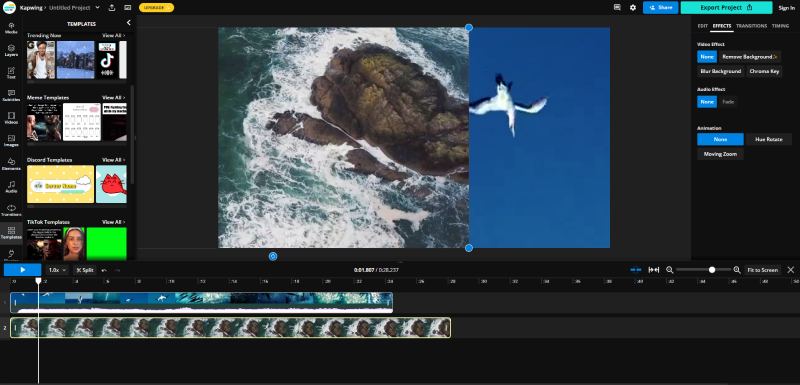
パート 3: 音楽付きコラージュビデオに関するよくある質問
Instagram でビデオと音楽をコラージュできますか?
はい、できます。 Instagramに投稿する際、動画を撮影することができます。録画画面ではレイアウト ボタンが表示される場合があります。それをタップしてコラージュテンプレートを選択し、ビデオコラージュの作成を開始します。
音楽付きコラージュビデオ用の無料曲はどこで見つかりますか?
多くのオンライン ソースがビデオ コラージュのインスピレーションや BGM になります。たとえば、Free Music Archive と Pixabay は、著作権の問題なく使用および共有できる、あらゆる種類の音楽の無料ライブラリです。
PC用のデフォルトのコラージュメーカーはありますか?
残念ながら、Windows PC にはビデオ コラージュ メーカーがプリインストールされていないため、ビデオと音楽をコラージュするにはサードパーティのビデオ エディターを利用する必要があります。
結論
全体として、 音楽を使ったビデオコラージュを作成する方法 上記の強力なビデオコラージュメーカーを理解すれば、この問題は簡単に解決できます。一方、上記のコラージュメーカーのほとんどは無料、または無料プランを提供しています。シンプルなテンプレートを使って簡単に編集したい場合は、無料トライアルで十分です。それ以外の場合は、プレミアム プランのロックを解除して、より多くの機能にアクセスし、よりクリエイティブなビデオ コラージュを作成できます。
この投稿についてどう思いますか?クリックしてこの投稿を評価してください。
素晴らしい
評価: 4.9 / 5 (に基づく) 374 投票)
関連記事
- ビデオを編集する
- iPhone、Android、PC、Mac 用のベスト ミュージック タグ エディター 5
- 最高の音楽タグ編集ソフトウェアの 1 つである Mp3tag の公平なレビュー
- Windows と Mac で見逃しておくべきトップ 6 分割画面ビデオ エディター
- ビデオ、写真、MP3 ファイルからメタデータを削除する方法
- オーディオ ファイルのメタデータを簡単に編集できる MP3 タグ エディター トップ 6
- PC および Mac で見逃してはならないトップ 5 のファイル日付チェンジャー
- Windows と Mac で利用できるトップ 5 のメタデータ抽出ツール
- プレミア、VCU、オンラインでビデオを無料で安定させる方法
- ビデオの品質を鮮明にし、ぼやけたビデオを修正する方法
- さまざまなプラットフォームに最適なビデオ解像度コンバーター 5 選



